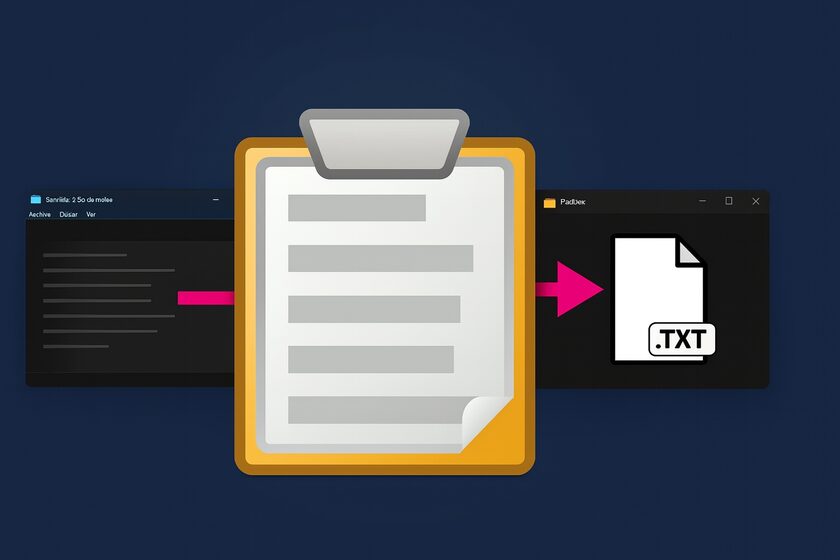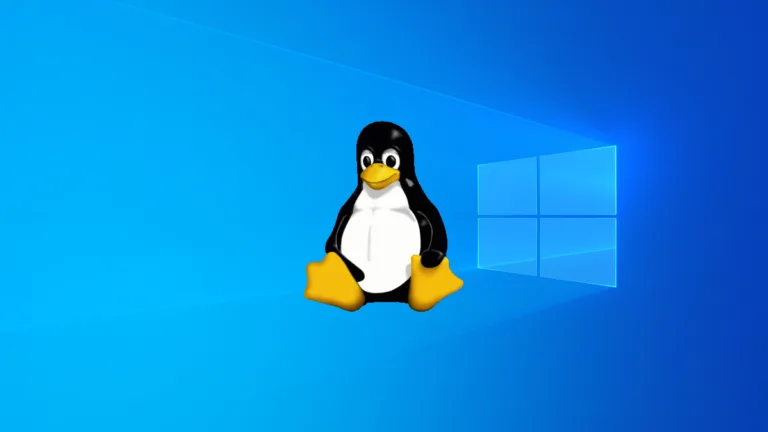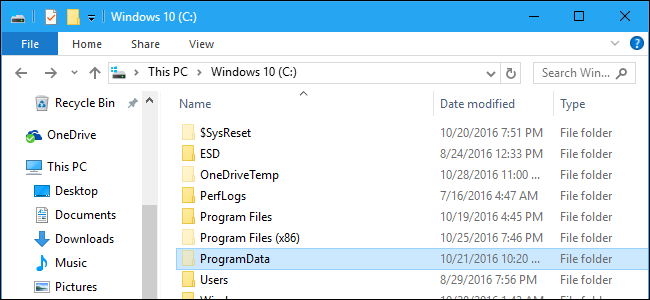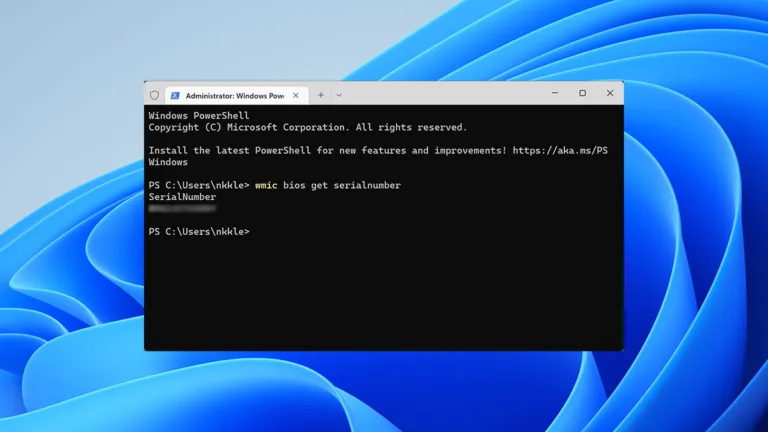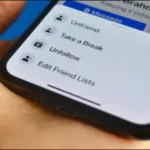¿Cuántas veces has realizado una captura de pantalla en tu ordenador y luego te has visto obligado a abrir un editor de imágenes para guardar ese archivo? La rutina puede ser tediosa, pero existe una forma de simplificar el proceso y convertirlo en un par de clics. Imagina poder guardar imágenes y textos directamente como archivos en tu computadora sin complicaciones. Este método no solo ahorra tiempo, sino que también mejora tu productividad de una manera significativa.
Vamos a explorar cómo puedes transformar el manejo de tu portapapeles en Windows y hacer que cada clic cuente.
Transforma el portapapeles en un gestor de archivos eficiente
La función del portapapeles en Windows ha evolucionado considerablemente, permitiendo no solo copiar y pegar texto, sino también imágenes. Sin embargo, la necesidad de abrir un editor para guardar estos elementos puede resultar un obstáculo. No obstante, gracias a una herramienta simple, puedes simplificar drásticamente este proceso.
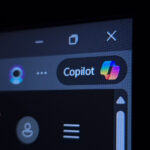 Cómo desactivar Microsoft Copilot en Windows 11
Cómo desactivar Microsoft Copilot en Windows 11La aplicación que se presenta aquí es Paste Into File, una herramienta de código abierto que permite convertir lo que copias en archivos guardados automáticamente en tu ordenador. Con ella, al copiar una imagen o texto, no necesitarás complicarte la vida abriendo más programas. En su lugar, podrás pegar directamente el contenido como un archivo en la ubicación deseada.
¿Cómo instalar y utilizar Paste Into File?
Instalar Paste Into File es un proceso sencillo que no lleva mucho tiempo. Aquí te explicamos cómo hacerlo:
- Descarga la aplicación desde GitHub o mediante el gestor de paquetes Chocolatey.
- Asegúrate de tener instalado el framework .NET 4.5 o superior en tu sistema.
- La aplicación es portable, lo que significa que no necesitas instalarla en el sentido tradicional. Sin embargo, si deseas agregarla al menú contextual, es recomendable que la ejecutes desde una carpeta que no planees eliminar.
Recuerda que si la ejecutas desde la carpeta de ‘Descargas’, y luego la borras, perderás la opción en el menú contextual, aunque seguirá apareciendo como un acceso directo que no funcionará.
Pegar como archivo: un proceso fácil
Una vez que hayas instalado la aplicación, el proceso para guardar imágenes o texto es muy intuitivo. Tan solo sigue estos pasos:
- Copia la imagen o el texto que desees utilizar.
- Abre el Explorador de Windows y navega hasta la carpeta donde quieres guardar el archivo.
- Haz clic derecho en un espacio vacío y selecciona ‘Paste Into File’ del menú contextual (en Windows 11, es posible que necesites hacer clic en ‘Mostrar más opciones’ primero).
Al realizar estos pasos, se abrirá una ventana que te permitirá elegir el nombre y la extensión del nuevo archivo. Por defecto, la aplicación seleccionará la extensión más adecuada: .png para imágenes y .txt para textos.
Opciones adicionales para el portapapeles en Windows
Además de Paste Into File, existen otras herramientas que pueden facilitar el manejo del portapapeles:
- Paste As File: Ofrece una funcionalidad similar, aunque cuenta con una versión de prueba de 15 días. Puedes visitarla en Paste As File.
- ClipClip: Un gestor de portapapeles que permite almacenar múltiples elementos y organizarlos de manera eficiente.
- Ditto: Una aplicación de código abierto que mejora la funcionalidad del portapapeles, permitiendo almacenar y acceder a varios elementos copiados.
¿Cómo acceder al historial del portapapeles en Windows?
Windows también ofrece una funcionalidad para acceder al historial del portapapeles. Para activarlo, sigue estos pasos:
- Ve a Configuración y selecciona Sistema.
- Dirígete a Portapapeles y activa Historial del portapapeles.
- Una vez habilitado, puedes acceder al historial presionando Windows + V.
Esto te permitirá ver todos los elementos que has copiado recientemente y seleccionarlos para pegar donde desees.
Limitaciones del portapapeles en Windows
A pesar de su utilidad, el portapapeles de Windows presenta algunas limitaciones. Por ejemplo:
- No puede almacenar múltiples formatos de datos al mismo tiempo.
- Los elementos copiados se eliminan al reiniciar el ordenador, a menos que el historial esté habilitado.
- La capacidad de almacenamiento del portapapeles es limitada y, en ocasiones, los elementos más antiguos se sobrescriben.
Por eso, herramientas como Paste Into File y otros gestores de portapapeles pueden ser muy útiles para quienes trabajan con grandes volúmenes de datos y necesitan acceder a ellos de forma rápida y eficiente.
El impacto del portapapeles en la productividad diaria
El uso eficiente del portapapeles puede ser un cambio de juego en tu flujo de trabajo diario. Algunas formas en las que mejora la productividad incluyen:
- Reducción de tiempo: Al evitar pasos innecesarios para guardar imágenes o textos.
- Mejor organización: Al poder guardar directamente en la carpeta correspondiente.
- Facilidad de acceso: Al tener un historial de lo que has copiado, puedes recuperar información vital en un instante.
Adoptar estas herramientas y funcionalidades no solo te ahorrará tiempo, sino que también te permitirá concentrarte en lo que realmente importa: tu trabajo.